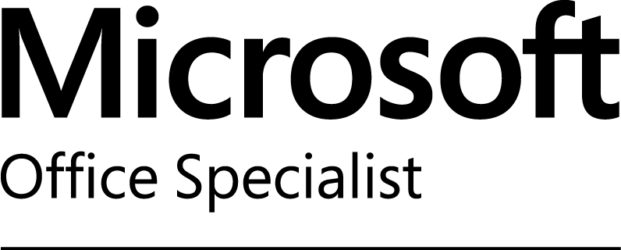こんにちは、MOSのがむです。今日は、Word 2019 for Macの新機能についてご紹介します。
※Windows版Word2019新機能のご案内はこちら
翻訳機能
Word 2019 for Mac(以下Word2019)では、翻訳機能が搭載されます。試して見るとこんな感じ。※音声なし
使用時にはインターネット接続が必要です。気になる翻訳レベルは…う〜ん…Google翻訳の方が上でしょうか。すみません。ここ、私は英語がダメなので判断ができません。
学習ツール
次はこちら。作成した文書をチェックする時に、
「文字の列幅」、「ページの色」、「テキストの感覚」などを調節して「読み上げ」てもらうことができます。実際に試してみました。※途中から音あり
読み上げのスピードを変更することも可能です。
読み上げ機能はこれまでもありましたが、Microsoftはこの機能をさらに強化してきていますね。しかし、この「学習ツール」に関しましては、Mac版よりWindows版の方が一歩先を行っています。
1、Windows版は、読み手の声を選べる。
2、発音も若干いい?
3、読み上げている行にもスポットを当てられる。(数行単位で指定可能)
描画
今回から、新たに「描画」タブが導入されました。
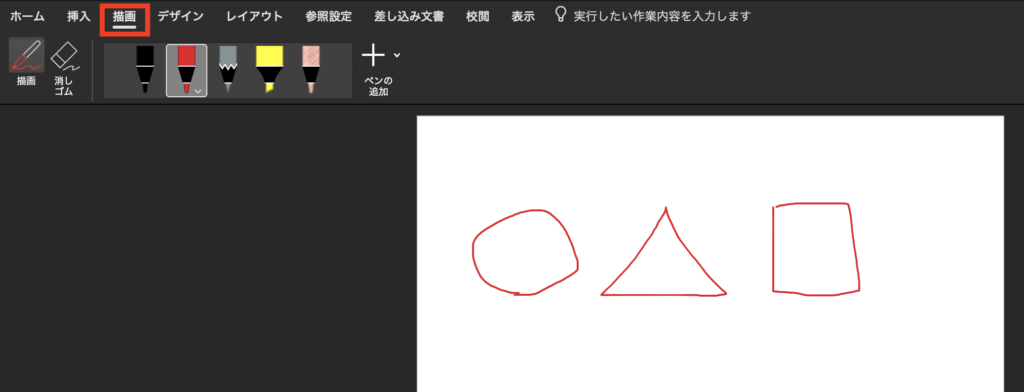
トラックパッドを使ってペン機能を使うことができます。
アイコンと3Dモデルの挿入
「挿入」タブから新たに、アイコンと3Dモデルが挿入できるようになりました。
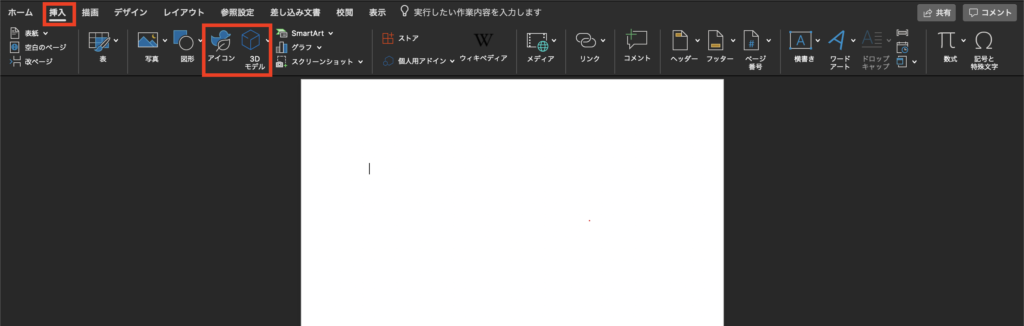
どんなアイテムがあるかと言いますと…
アイコン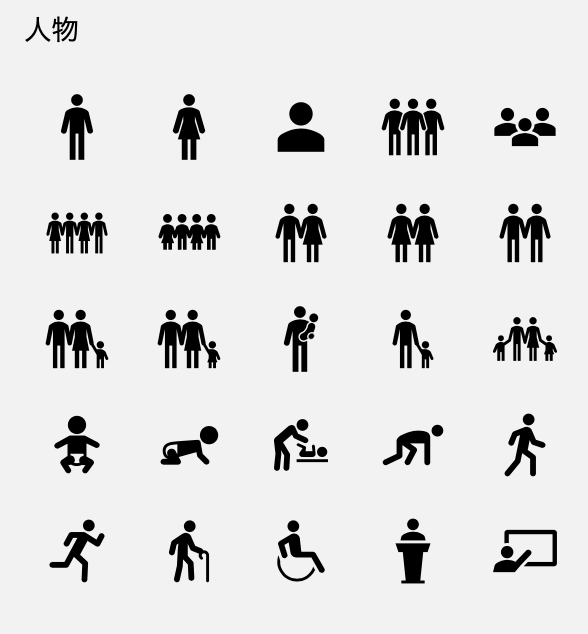
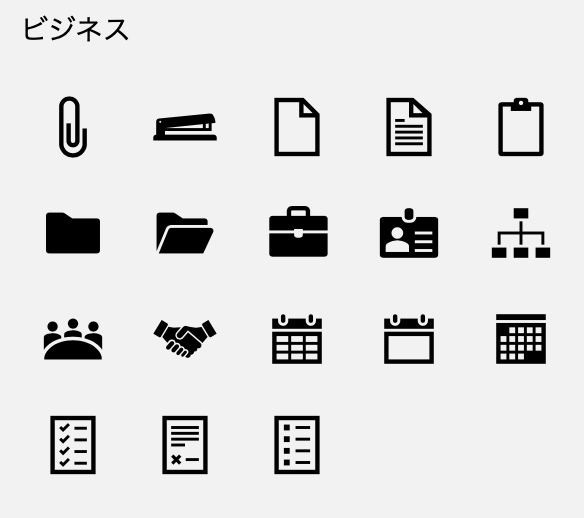
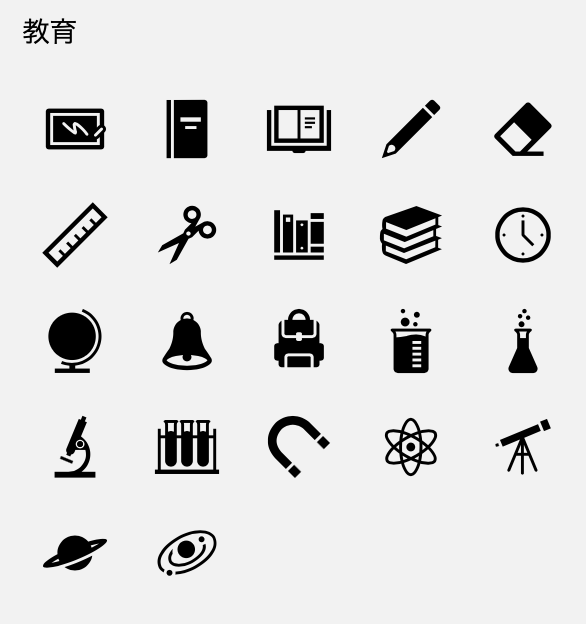
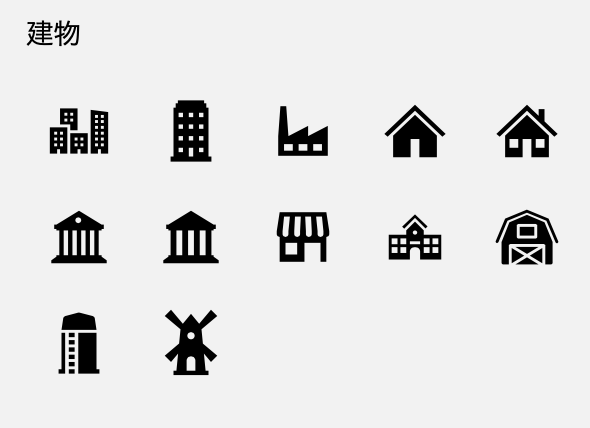
他にも、テクノロジーおよびエレクトロニクス、コミュニケーション、分析、商業、芸術、お祝い、顔、矢印、動物、アパレル、医療など実にたくさんの種類のアイコンが挿入できます。
もちろん挿入したアイコンは、以下のように色を変えたりサイズを変えたりして使用することができます。

3Dモデル
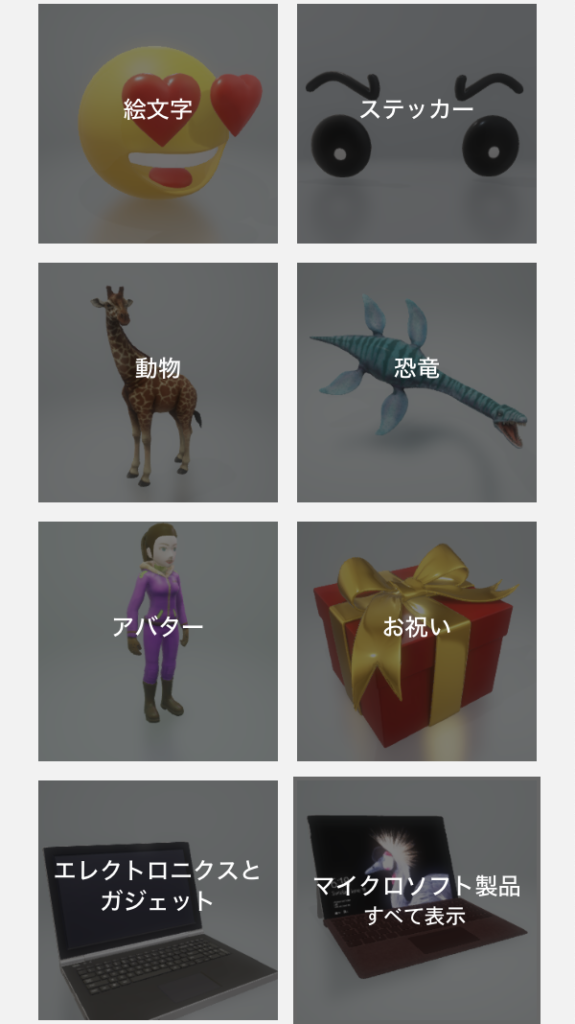
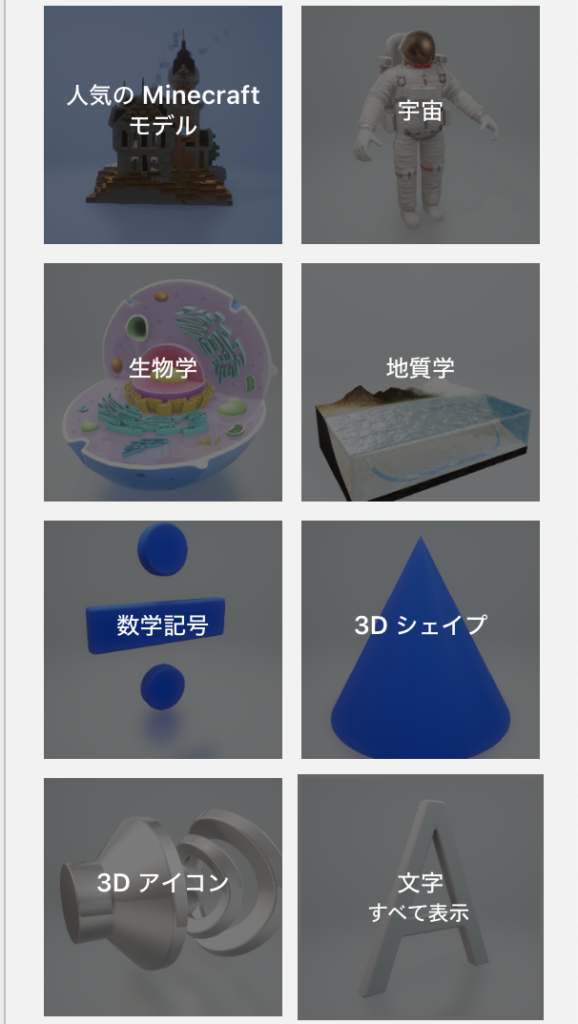
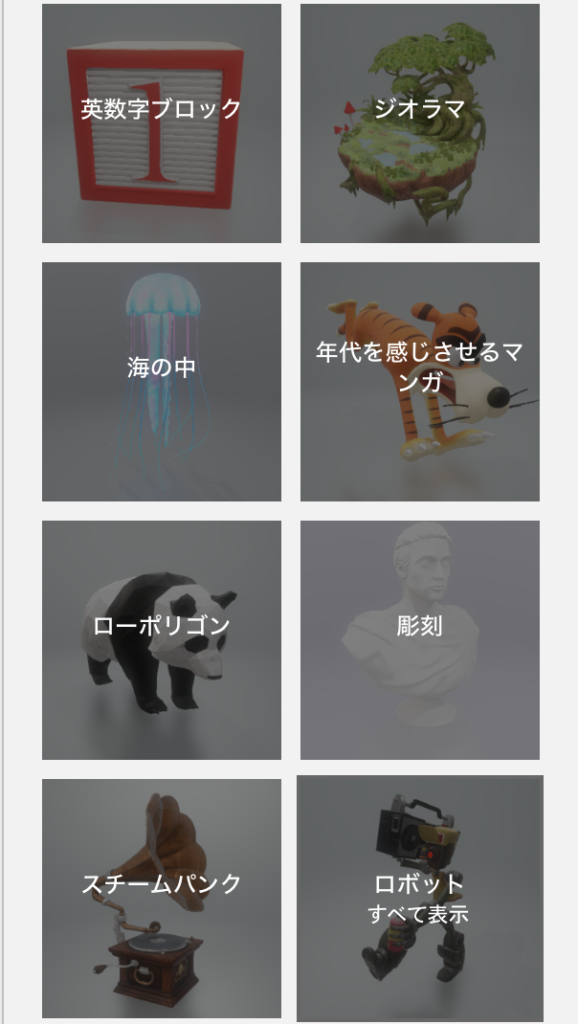
試しに、キリンを挿入してみました。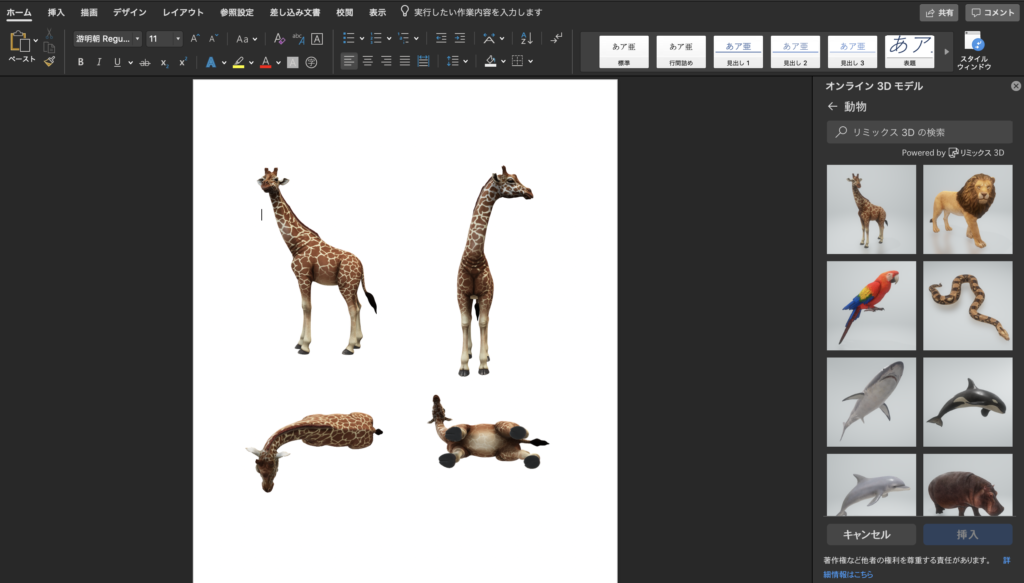
3Dですから、色々な方向からの見た目を選択できます。ただし、読み込みに時間がかかります。
フォーカスモード
そしてフォーカスモードです。
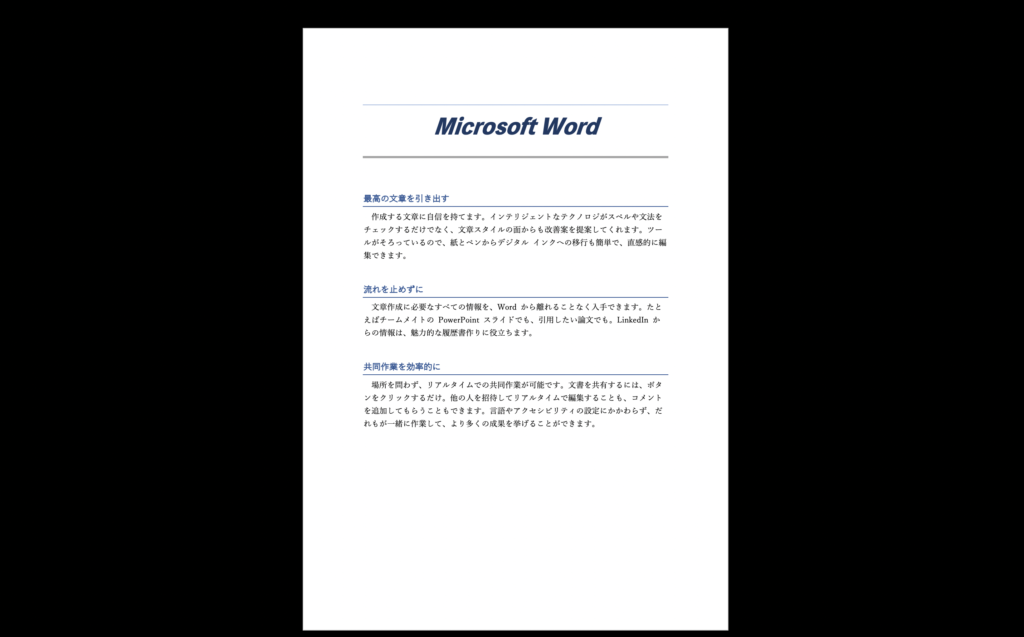
Word 2011for Macに搭載されていた機能がパワーアップして戻ってきた形ですね。文章の入力に集中できる優れた機能です。
フォーカス機能につきましては別記事で特集していますので詳しく知りたい方はご覧ください。
アクセシビリティチェックの強化
アクセシビリティチェックとは、視覚などに障碍を持つ方もドキュメントから必要な情報を手に入れられるように、文書に内包された情報に不足がないかをチェックする機能です。
下記の文章をチェックしてみます。
「校閲」タブから「アクセシビリティチェック」をワンクリックするだけで、その結果が画面右側に表示されます。

問題がある場合は、解決方法も画面右側に表示されます。これまでも搭載されていた機能ですが、よりアクセスが簡単になりました。
ダークモードへの対応
これまでのスクリーンショットでご覧いただいていたように、OSMojaveのダークモードにも対応しました。詳しくは前回の記事へ。
表示の刷新
機能としては以上ですが、リボンなどのデザイン・文字の表示が刷新されました。比較してみましょう。
Word2016
Word2019
本日は以上です。個人的には「フォーカスモード」に対応してくれたことが一番の朗報でした。